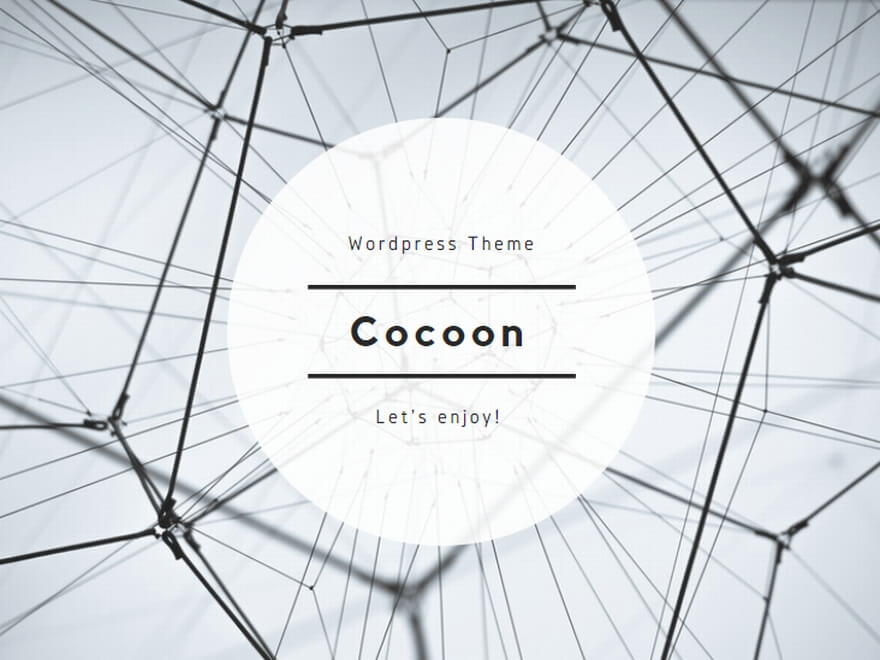目的
Windows10でDockerを使用可能とする。
方法
Docker for windowsをインストールする。
条件
・Windows 10, version 2004以上がインストールされている。
・Windows 上で WSL2 機能が有効化されている(有効化方法は、以下、手順に記載)。
手順
1)Windows10でWSL2機能の有効化
①管理者権限でWindows Powershellを起動し、下記のコマンドを入力します。
# Linux 用 Windows サブシステムを有効にする
$ dism.exe /online /enable-feature /featurename:Microsoft-Windows-Subsystem-Linux /all /norestart# 仮想マシンの機能を有効にする
$ dism.exe /online /enable-feature /featurename:VirtualMachinePlatform /all /norestart②変更を有効化するためにパソコンを再起動します。
③Linux カーネル更新プログラム パッケージをダウンロードする
④WSL 2 を既定のバージョンとして設定する
次に通常権限でWindows Powershellを起動し、下記のコマンドを入力します。
$ wsl --set-default-version 2⑤Linux ディストリビューションをインストール
Microsoft Storeを起動し、Ubuntu等のディストリビューションを検索
⑥WSL2が有効になっているか確認する
$ wsl --list --verbose2)「Docker for Windows」をダウンロード
ダウンロード先:https://hub.docker.com/editions/community/docker-ce-desktop-windows
3)「Docker for Windows」をインストール
「Docker Desktop Installer.exe」をダブルクリックしてインストールする。
※「Install required Windows components for WSL2」のチェックを付けたままOKをクリックします。